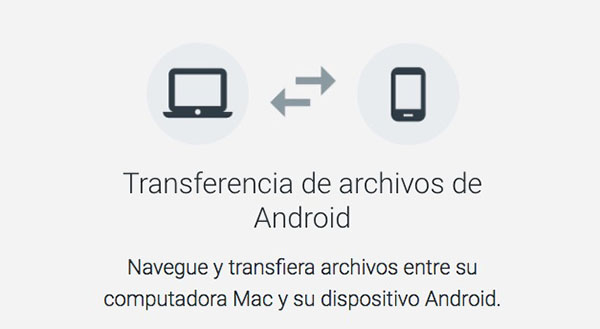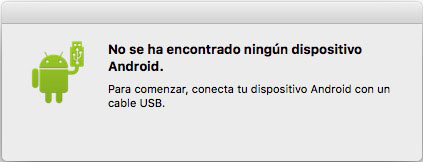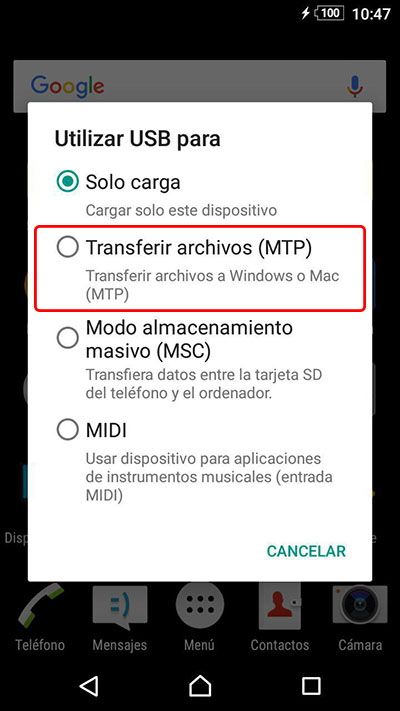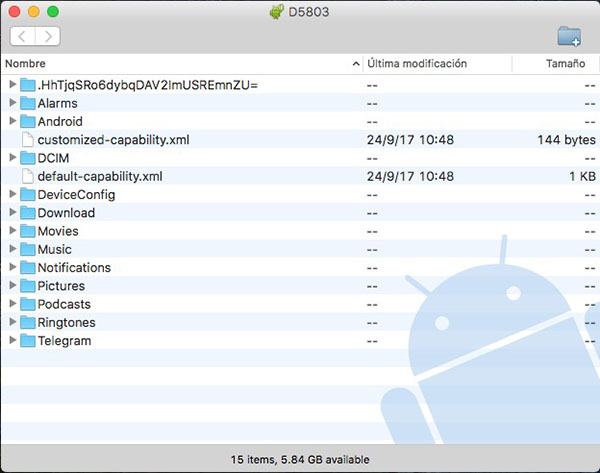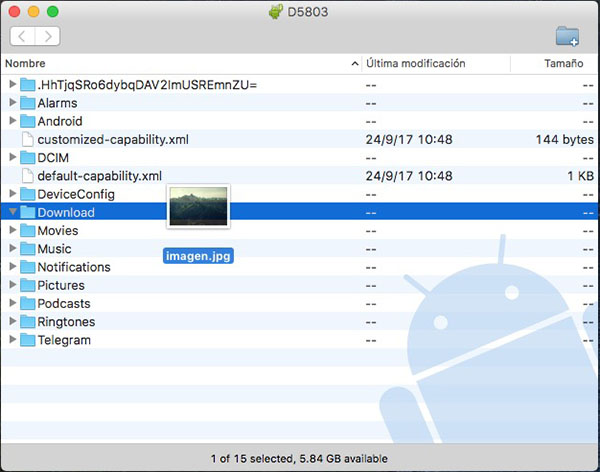Si tienes un teléfono móvil Android y además el ordenador que normalmente usas tiene el sistema operativo Windows, lo tienes fácil para realizar cualquier transferencia de archivos entre estos dos dispositivos. Simplemente con conectarlos podrás pasar tus fotos a tu ordenador, tu música a tu móvil, etc.
Pero si tu ordenador es un Mac la cosa no es tan sencilla, ya que no basta solo con conectar tu teléfono Android mediante USB, sino que previamente tendrás que instalar una aplicación gratuita que puedes descargar desde la propia página de este sistema operativo para móviles.
Cómo transferir o pasar archivos desde tu teléfono móvil Android a tu Mac y viceversa
Aunque no es algo tan sencillo como cuando se conecta un teléfono Android a un PC con Windows, simplemente hay que realizar unos sencillos y simples pasos que te permitirán acceder al contenido de tu teléfono desde tu Mac. Vamos a verlos:
Paso 1. Accede, desde un navegador web, al siguiente enlace, donde se encuentra la aplicación Android File Transfer, y pulsa sobre el botón Descargar. Una vez descargado el archivo, simplemente ábrelo e instálalo como normalmente sueles instalar aplicaciones en tu Mac. Es decir, arrastrando el icono de Android File Transfer hasta tu carpeta de Aplicaciones.
Paso 2. Una vez instalado, abre la aplicación Android File Transfer que acabas de instalar. Te aparecerá un mensaje indicándote que no se ha encontrado ningún dispositivo conectado y que conectes tu móvil al Mac por USB. Hazlo.
Paso 3. Una vez conectes tu teléfono Android a tu Mac, en la pantalla de tu teléfono, según la versión que tengas de Android, aparecerá un mensaje solicitándote el modo de conexión USB que quieres utilizar. Selecciona Transferir archivos (MTP). En el caso de que no te apareciera este mensaje, debes navegar por Ajustes > Almacenamiento y en opciones avanzadas debe de haber alguna opción para cambiar el modo de conexión USB a MTP.
Paso 4. Una vez selecciones el modo en tu teléfono móvil Android, se mostrará una nueva ventana con los archivos de tu teléfono. Podrás ver las carpetas más comunes como DCIM, que es donde se guardan las fotos que haces con tu móvil, o la carpeta Download, que alberga todas las descargas que has podido realizar. Si en vez de esta ventana te aparece un mensaje diciéndote que ha sido imposible la conexión, ciérrala, la ventana con los archivos aparecerá a continuación.
Con estos simples pasos ya tienes acceso al contenido de tu dispositivo Android, pudiendo, desde este momento, intercambiar y transferir archivos entre tu Mac y tu teléfono.
Para ello, simplemente selecciona los archivos que quieres pasar a tu Mac o viceversa y arrástralos hacia la ventana de archivos de tu teléfono Android o hacia el Escritorio, en caso contrario.

















 Android
Android